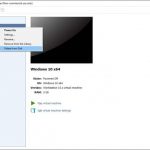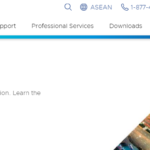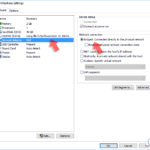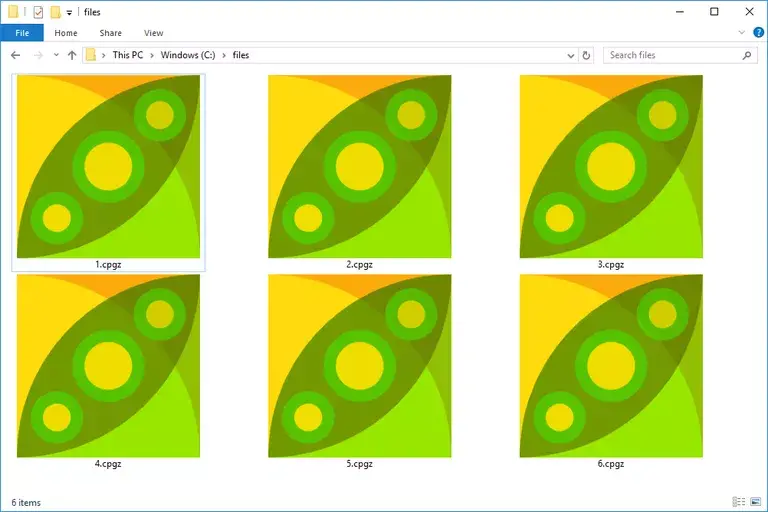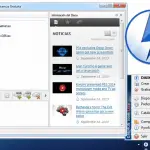Cómo importar/exportar archivos OVA en VirtualBox
Las Máquinas Virtuales (VM) son portátiles, lo que significa que puedes divertirte mucho moviéndolas de un dispositivo a otro. Aún más, sus VM pueden ser configuradas en línea para que las importaciones sean casi instantáneas.
Puedes importar y exportar archivos importantes a VirtualBox y administrar tus máquinas virtuales directamente desde tu escritorio! Este tutorial le mostrará cómo importar y exportar archivos OVA en VirtualBox de Oracle.
Importar archivos OVA en VirtualBox
Su VM está contenida en un archivo autocontenido de formato de virtualización abierta. Puede administrar y crear máquinas virtuales desde el escritorio usando VirtualBox. Importe sus archivos OVA en VirtualBox fácilmente siguiendo estos pasos:
1. Descargue e instale VirtualBox . 2. Ponerla en marcha.
2. Una vez que VirtualBox esté en marcha, busca el botón File y selecciona en el menú superior de la caja de importación y selecciónalo
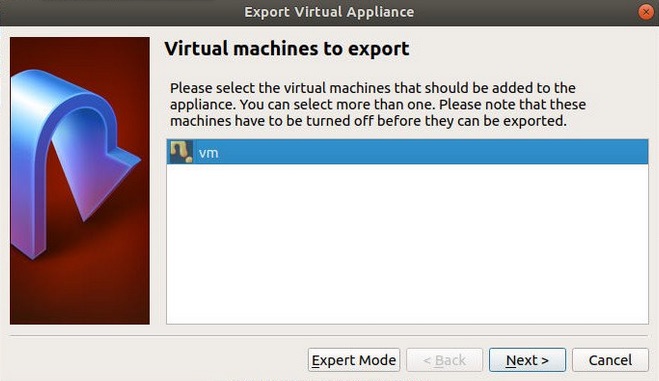
3. Seleccione Aparato de importación.
4. Una nueva ventana se abrirá y le pedirá que introduzca su archivo .ova .
5. Navega por la lista de archivos hasta que encuentres el archivo . ova que quieras importar.
6. Permitir que el VM lea la información del archivo
7. Cuando aparezca la tabla, elija la configuración del aparato que desea importar. 8. Establezca las características principales del VM, como la cantidad de memoria disponible.
8. Haga clic en Importar para ejecutar el proceso de importación de VirtualBox. El proceso puede tomar un tiempo para algunos formatos de archivo, incluso hasta una hora para completarlo.
9. Verifique que su VM funcione.
¡Su VM puede ser usado ahora!
Nota: Si todavía necesita hacer cambios en su VM después de la importación, puede hacer los cambios en el VM en el menú principal Settings .
- Código de resultado: VBOX_E_FILE_ERROR (0x80BB004)
A veces las importaciones no se realizan sin problemas y puede que haya que hacer ajustes para superar el proceso. Si recibes este error, primero comprueba si estás usando la última versión de VM. Compruebe si tiene una instalación de Oracle Virtual Box corrupta. A continuación, intente descargarla de nuevo y volver a instalarla.
- Error en la importación de archivos OVA
Si recibes un error de sintaxis como La importación falló porque la imagen no pasó los controles de conformidad de OVA o OVF o de hardware virtual , puedes seleccionar Reintentar un par de veces hasta que consigas que la importación funcione.
Recibió este error porque su Parrot-security-4.6_virtual.ova no pasó la conformidad con la especificación OVF o la comprobación de conformidad del hardware virtual. Si el reintento no funciona, comprueba si tu archivo .ova está corrupto.